Простая инструкция — как в Яндекс браузере вручную установить расширение в любом формате (файл СRX, архив ZIP или распакованная папка) двумя способами и что нужно учесть после установки (см. раздел "Вопрос / ответ").
Обратите внимание: воспользуйтесь другой инструкцией, если вам нужно установить дополнение в Яндекс браузер из магазина, т.е. НЕ вручную.
Если останутся вопросы или будет что дополнить / предложить, пожалуйста, напишите комментарий внизу страницы.
Как добавить расширение в Яндекс браузере вручную
Это можно сделать двумя методами. Оба срабатывают одинаково при нормальной работе Yandex Browser. Но если вдруг 1-й не сработал, поможет 2-й.
Учитывайте следующее:
- При помощи обоих методов мы можем загрузить любой плагин как в виде одного файла CRX, так и упакованного в ZIP-архив.
- После установки некоторых расширений рекомендуется перезапустить браузер (закрыть и снова открыть).
Способ 1: стандартный раздел расширений browser://tune
Перейдите в меню расширений:
- Откройте меню.
- Выберите "Расширения".
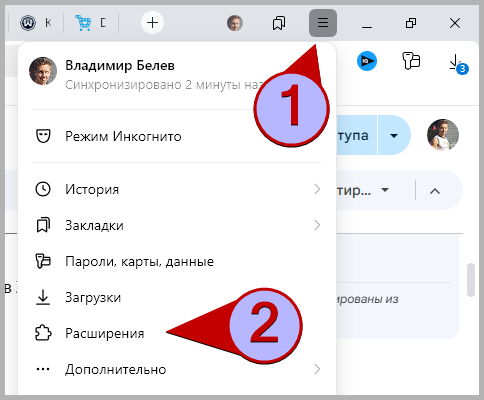 Переход к расширениям Яндекс браузера
Переход к расширениям Яндекс браузера
Туда же можно перейти, вставив в адресную строку браузера команду browser://tune
Установите расширение:
- Если ваше расширение запаковано в ZIP, то сначала распакуйте архив. Затем перетяните (удерживая левую кнопку мыши) расширение в виде CRX-файла либо в виде папки в открытое окно.
- Возможно появится всплывающее окно, где необходимо подтвердить кнопкой "Установить расширение".
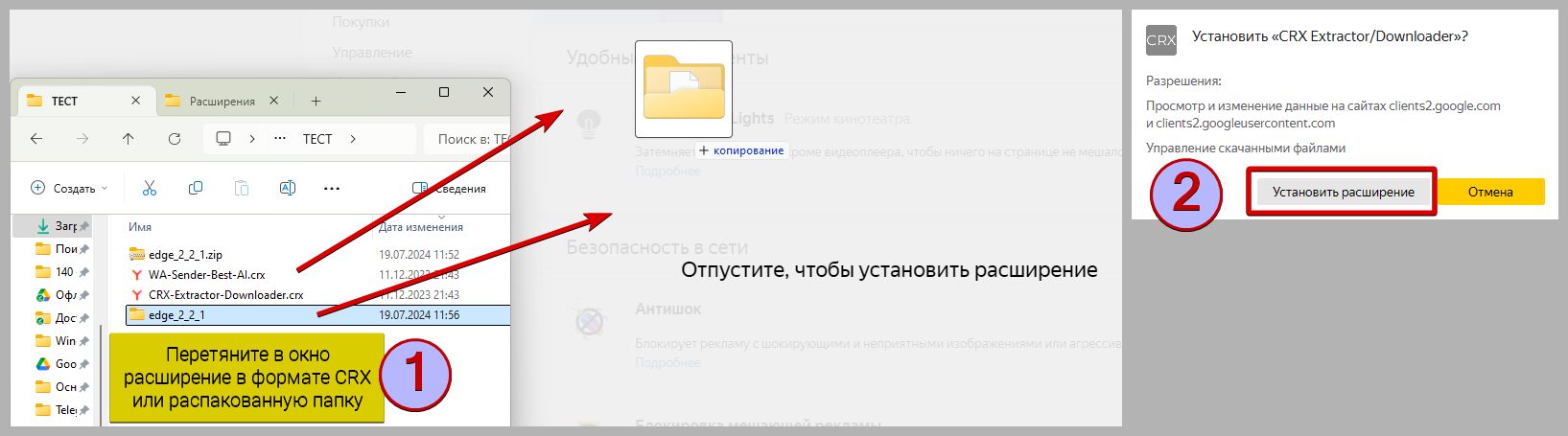 Пример добавления расширения в Яндекс браузер вручную из файла CRX или из распакованной zip-папки
Пример добавления расширения в Яндекс браузер вручную из файла CRX или из распакованной zip-папки
Расширение сразу появится в списке.
Если этот вариант не сработал, смотрите 2-й вариант и напишите в комментарии внизу страницы, что именно не получилось, какая ошибка возникала? Вероятно я помогу вам разобраться в проблема и одновременно улучшим вместе контент.
Способ 2: режим разработчика browser://extensions
Используйте этот вариант, если вдруг не помог первый.
Включите режим разработчика:
- Скопируйте путь
browser://extensions, вставьте в адресную строку браузера и перейдите клавишей Enter. - Активируйте переключатель "Режим разработчика".
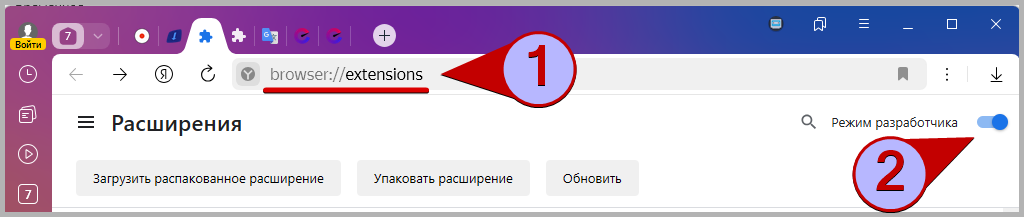 Включение режима разработчика на странице browser://extensions в Яндекс браузере
Включение режима разработчика на странице browser://extensions в Яндекс браузере
Установите расширение:
- Неважно в каком формате находится нужное расширение (CRX, распакованная папка или архив ZIP), перетащите его в окне открытой страницы.
- Подтвердите установку если потребуется соответствующей кнопкой. Обычно запрос на подтверждение появляется только при добавлении файла CRX.
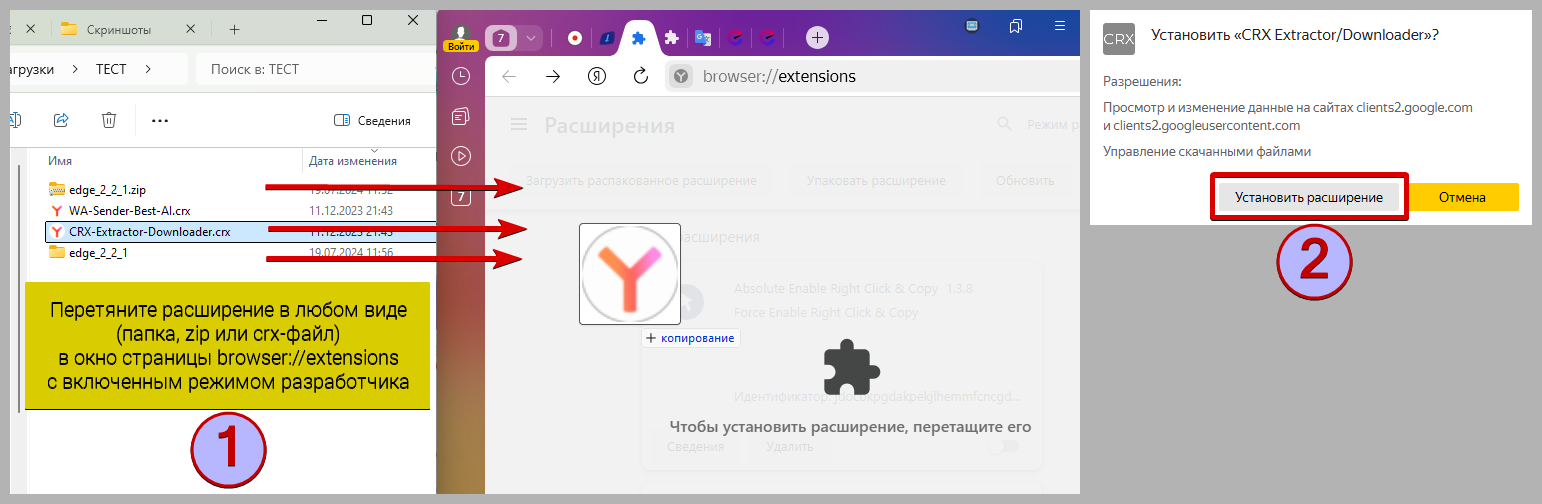 Вариант поставить в Яндекс браузер расширение в ручном режиме через страницу browser://extensions
Вариант поставить в Яндекс браузер расширение в ручном режиме через страницу browser://extensions
Ещё один установить любой плагин / дополнение, уже распакованное из архива — нажать в том же разделе "Загрузить распакованное расширение" и указать в проводнике папку с ним.
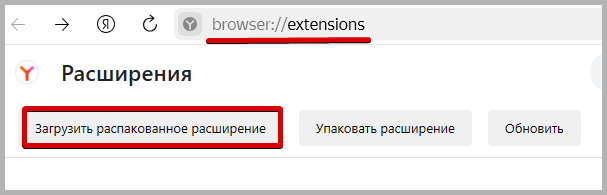 Способ загрузки распакованного в папку расширения
Способ загрузки распакованного в папку расширения
Вопрос / ответ
Если в данном блоке нет ответа на ваш вопрос, напишите его в комментариях внизу страницы ⬇️
После ручной установки расширения, оно само отключается после перезапуска Яндекс браузера
С этим ничего поделать нельзя, требуется каждый раз заново включать расширение.
Для чего может пригодиться добавлять расширения вручную?
➡️ Нужного расширения нет ни в одном каталоге (интернет-магазине) и, его можно скачать только с сайта разработчиков. Такое возможно, но стоит быть внимательнее, поскольку под видом дополнения могут дать скачать зараженный файл. Но в целом, если в каталогах нет расширения — это нормальная практика, поскольку прежде чем они попадают в магазины Chrome Webstore или Opera Addons, модераторы проверяют файл автора, чтобы 100% был безопасный. Иногда это занимает слишком много времени и создатели дополнения идут другим путем — дают скачать напрямую тем, кто доверяет.
➡️ Не получается установить расширение из магазина по любым причинам. Например, из-за блокировок некоторых доменов для пользователей РФ с 2022 года.
? Если остались вопросы, дополнения или предложения, то пишите комментарий внизу страницы. Отвечаю всем ? Но из-за занятости в других сферах деятельности ответы могут приходить с задержками.
? Поддержать меня и развитие канала любой суммой здесь можно здесь: https://donate.stream/vladimir-belev Ваша поддержка помогает мне улучшать качество и частоту видео.
➡️ Подпишитесь на рассылку чтобы быть в курсе о появлении новых полезных материалов. Никакого спама!
Благодарю за вашу поддержку и интерес к моему контенту!

Оставить комментарий